| 草图设置(DraftingSettings) |
|
| 日期:2007-9-23 19:22:20 人气:59 [大 中 小] |
|
|
|
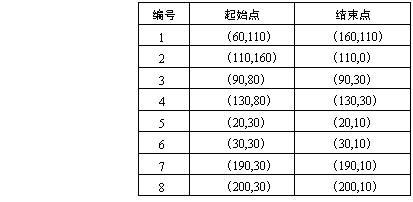
(4)使用“line”命令,以点(50,30)为起点,使用切点捕捉绘制大圆的切线;用同样的办法以点(170,30)为起始点,绘制大圆的另一条切线,结果如图3-14所示。
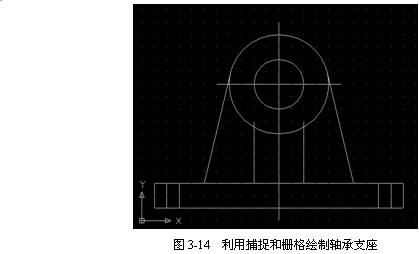
Step4修改与设置
(1)从图3-14中可以看到,直线3和4与大圆相交叉的部分应该截掉。利用“trim”命令来完成这项工作。单击状态栏中的 按钮关闭捕捉模式,选择“modify(修改)”工具栏中 按钮关闭捕捉模式,选择“modify(修改)”工具栏中 按钮,命令行提示如下: 按钮,命令行提示如下:
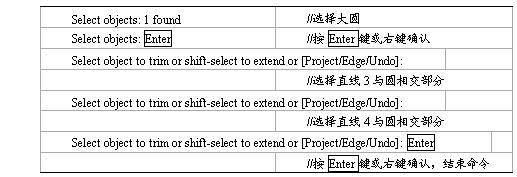
关于“trim”命令参见第5章相关内容。
(5)设置直线1和2的颜色属性为“Yellow(黄色)”,线型为“CENTER”;设置直线5、6、7、和8的颜色属性为“Red(红色)”,线型为“DASHED”;其余图形的颜色属性为“Cyan”,线宽为“0.30mm”。
注意如果“CENTER”和“DASHED”线型不能显示,可在命令行输入:
Command:ltscaleEnter
LTSCALEEnternewlinetypescalefactor<1.0000>:7Enter
Regeneratingmodel
关于“ltscale”的用法请参见第9章。
(6)完成后的结果如图3-15所示。单击状态栏上的GRID按钮关闭栅格模式,并保存文件。
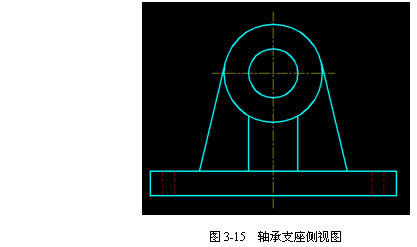
实例说明
打开“DraftingSettings(草图设置)”对话框的方式:
菜单:【Tools(工具)】→【DraftingSettings…(草图设置)】
快捷菜单:在状态栏上的SNAP按钮、GRID按钮、POLAR按钮、OSNAP按钮和OTRACK按钮上单击右键弹出快捷菜单,选择“Settings…(设置)”项命令行:dsettings(或别名ds、se)、ddrmodes
1.栅格(Grid)
栅格是绘图的辅助工具,虽然打开的栅格可以显示在屏幕上,但它并不是图形对象,因此不能从打印机中输出。
用户可以指定栅格在X轴方向和Y轴方向上的间距。在“DraftingSettings(草图设置)”对话框中,“GridXspacing:(栅格X轴间距)”编辑框和“GridYspacing:(栅格Y轴间距)”编辑框分别用于指定栅格在X轴方向和Y轴方向上的间距。其中,如果用户先设置了X轴间距值,则系统会自动将同样的值赋予Y轴间距;而如果用户先设置Y轴间距值,这时X轴间距值仍保持不变。利用这种办法用户可设置一个X轴间距与Y轴间距不等的栅格。
用户可改变栅格与图形界限的相对位置。缺省情况下,栅格以图形界限的左下角为起点,沿着与坐标轴平行的方向填充整个由图形界限所确定的区域。在“Snap(捕捉)”栏中的“Angle(角度)”项可决定栅格与相应坐标轴之间的夹角;“Xbase(X基点)”和“Ybase(Y基点)”项可决定栅格与图形界限的相对位移。
打开或关闭栅格的方式:
(1)在状态栏上使用GRID按钮
(2)使用功能键F7进行切换
(3)在状态栏中GRID按钮上使用快捷菜单
(4)在“DraftingSettings(草图设置)”对话框中设置
(5)在命令行中使用“grid”命令
专家提示如果栅格间距值为0,则栅格使用相应的捕捉间距的值。
2.捕捉(Snap)
捕捉可以使用户直接使用鼠标快捷准地确定位目标点。捕捉模式有几种不同的形式:
(1)Girdsnap(栅格捕捉):栅格捕捉又可分为“Rectangularsnap(矩形捕捉)”和“Isometricsnap(等轴测)”两种类型。缺省设置为矩形捕捉,即捕捉点的阵列类似于栅格,用户可以指定捕捉模式在X轴方向和Y轴方向上的间距,也可改变捕捉模式与图形界限的相对位置。与栅格不同之处在于:捕捉间距的值必须为正实数;另外捕捉模式不受图形界限的约束。
关于等轴测捕捉请参见第18章。
(2)Polarsnap(极轴捕捉):用于捕捉相对于初始点、且满足指定的极轴距离和极轴角的目标点。用户选择极轴捕捉模式后,将激活“Polarspacing(极轴距离)”项,来设置捕捉增量距离。极轴角的设置参见第3章。
打开或关闭栅格的方式:
(1)在状态栏上使用SNAP按钮
(2)使用功能键F9进行切换
(3)在状态栏中SNAP按钮上使用快捷菜单
(4)在“DraftingSettings(草图设置)”对话框中设置
(5)在命令行中使用“snap”命令
注意如果栅格的间距设置得太小,AutoCAD将显示“Gridtoodensetodisplay(栅格太密,无法显示)”的信息,而不在屏幕上显示栅格点。
3.2.2极轴追踪(PolarTracking)
1.极轴追踪简介
使用极轴追踪的功能可以用指定的角度来绘制对象。用户在极轴追踪模式下确定目标点时,系统会在光标接近指定的角度方向上显示临时的对齐路径,并自动地在对齐路径上捕捉距离光标最近的点(即极轴角固定、极轴距离可变),同时给出该点的信息提示,用户可据此准确地确定目标点。如图3-16所示。 |
|
|
| 我有问题,我要进入论坛 |
| 出处:本站原创 作者:佚名 | |
|


